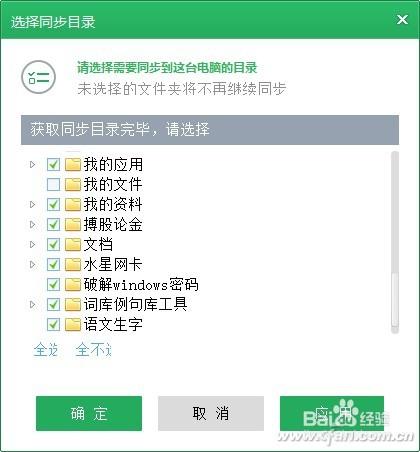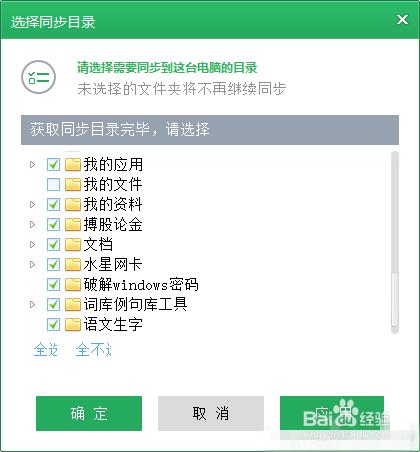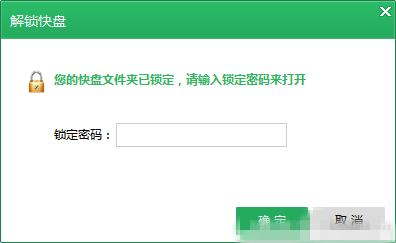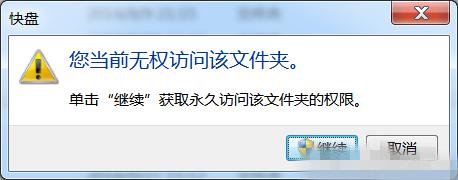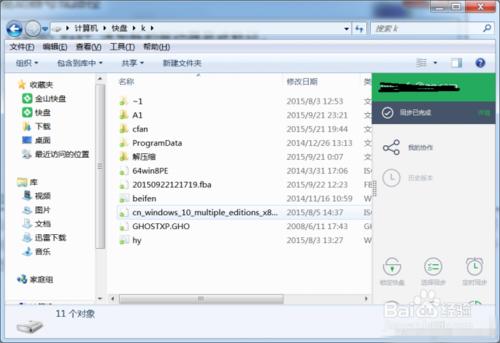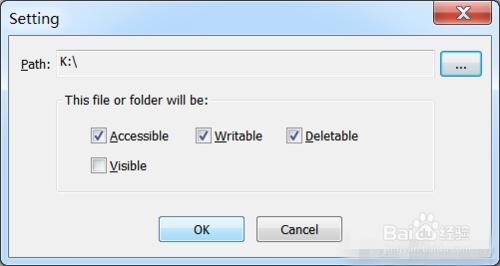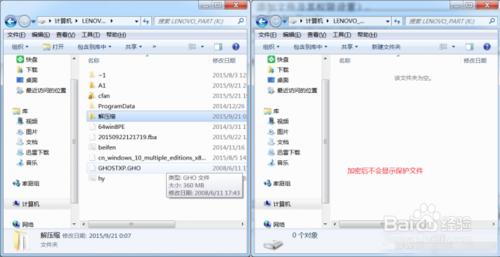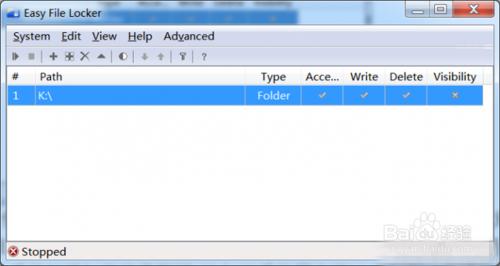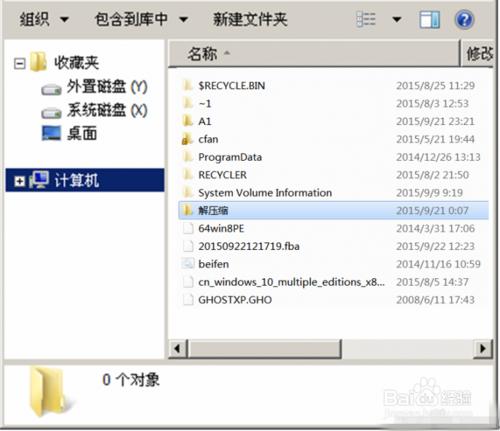為了更好地保護資料的安全,Windows已經自帶許可權、EFS加密、Blocker加密等安全保護元件。但是系統自帶加密元件也有不足,比如Blocker加密過於強大,如果忘記解鎖密碼,則極易造成資料丟失。EFS加密則和系統賬戶緊密聯絡,如果不及時備份金鑰,重灌系統也極易造成資料的丟失。因此在選擇加密工具的同時,我們還要考慮一旦自己遺忘解密方式(特別對於很多馬哈使用者)可能帶來的檔案損失。因此為了可以更好地保護檔案的安全,很多時候我們還可以藉助第三方工具來進行。
工具/原料
windows7電腦
方法/步驟
一盤兩用,用金山快盤加密資料夾
使用金山快盤的使用者都知道,藉助快盤的“鎖定快盤”元件我們可以為快盤本地同步資料夾新增訪問密碼。對於需要加密保護的檔案只要放置在快盤本地同步資料夾即可實現保護,這樣可以讓快盤實現加密、同步兩用。不過為了不讓快盤同步這些受保護的檔案,我們還需要進行一番設定。
首先在需要設定保護的電腦上安裝快盤客戶端,接著設定一個資料夾(建議選擇C盤之外的)作為快盤的同步目錄如“J:\快盤”。開啟“J:\快盤”,在其下再建立一個“我的檔案”的子資料夾,用於存放需要保護的檔案。開啟資源管理器進入快盤,點選右側窗格的“選擇性同步”,在開啟的視窗中去除“我的檔案”前的勾選,這樣其中的檔案就不會自動同步到快盤上了
現在就可以將需要保護的檔案全部放置在“J:\快盤\我的檔案”下,然後按下Ctrl+Alt+K組合鍵並設定訪問密碼,這樣下次再按上述快捷鍵即可快速鎖定快盤。以後我們需要訪問其中的檔案時就必須輸入訪問密碼(每天只有5次輸入錯誤密碼的機會,否則當天就會鎖定快盤),只有這樣才能開啟上述資料夾
如果直接訪問“J:\快盤”,系統則會彈出“您當前無權訪問該資料夾”的提示,這個看上去是利用系統許可權進行阻止,實際上我們無法通過許可權的設定繞開密碼而訪問快盤目錄
上述方法只能對資料夾加密,如果要使用快盤對整個分割槽進行保護,可以使用分割槽裝入NTFS目錄的方法實現。假設現在需要保護的檔案全部儲存在K盤,開啟“J:\快盤”,在其下再建立一個“K”的子資料夾,用於存放需要保護的分割槽。接著開啟磁碟管理元件,右擊K盤選擇“更改驅動器號和路徑”,按提示刪除其碟符,繼續點選“新增”,然後單選“裝入以下空白NTFS資料夾中”,定位到“J:\快盤\K”目錄
依次點選“確定”退出後,由於K盤沒有碟符,這樣可以有效地阻止非法訪問。如果自己需要進行訪問,則先按Ctrl+Alt+K鍵並輸入密碼開啟“J:\快盤”,然後再開啟“K”目錄即可訪問該分割槽了,訪問完畢再次使用Ctrl+Alt+K快捷鍵上鎖即可
上述快盤的加密訪問只是在當前系統進行限制,如果你忘記快盤訪問密碼或者輸入多次錯誤密碼而被鎖定了快盤,那麼還可以使用WinPE快閃記憶體盤引導電腦進入PE系統,在資源管理器中就可以直接訪問加密的快盤目錄了,這樣即使忘記密碼也不會導致檔案的丟失
蒸發密令——使用Easy File Locker加密隱藏檔案
使用快盤為分割槽加密保護還是有些侷限性(比如使用者可以通過新增碟符的方法繞過密碼保護),如果要對分割槽進行真正的加密保護還可以藉助Easy File Locker來進行,它可以讓保護的檔案消失得無影無蹤。
啟動Easy File Locker後點擊“System→Set password”按提示為程式訪問設定一個密碼,接著點選“Edit→Add file”或者“Add folder”新增需要保護的檔案或者資料夾到保護列表即可,比如需要保護分割槽則可以直接將驅動器的根目錄新增到列表。在新增過程中還可以給檔案、資料夾設定不同的許可權,其中Accessable是“可以訪問”、Wirtable是“可以寫”(覆蓋、移動等操作)、Deletable是“可刪除”、Visible是“可見”,也就是隱不隱藏的意思了,大家可以根據自己的實際需要進行設定。比如去除Deletable的勾選,其他人就無法刪除被保護的檔案了
比如在上述的例項中選擇將K盤全部新增到保護列表,並且選擇不可見,這樣通過Easy File Locker的保護後,現在再次打卡K盤,使用者就無法看到原來的檔案了。當然這並不是和系統檔案隱藏設定那樣,即使你將資料夾顯示方式設定為顯示所有檔案(而且即使在安全模式下)也無法檢視
如果自己需要對加密的目錄進行訪問,只要在再次執行Easy File Locker,點選“System→Stop Prection”,停止保護後就可以進行正常的訪問了
Easy File Locker使用基於驅動的方法進行訪問攔截,它也不會對檔案新增加密程式碼破壞原始檔,而驅動保護只裝在安裝有Easy File Locker的電腦上。因此如果現在忘記密碼要解密檔案,同樣可以在另外的系統中開啟加密目錄,比如同上進入PE系統中訪問加密檔案即可